苹果手机中的通知栏提示消息怎么去除
1、将手机解锁。

2、手指从屏幕最上端往下滑动,调出iphone手机通知中心。

3、如果只是删除单个通知,则手指按住需要删除的通知,自屏幕右侧往左滑动,菜单中选择【全部清除】。

4、如果删除全部通知,点击屏幕右侧的【X】。

5、单击后【X】按钮会显示成【清除】,再次点击确认删除。

6、此时,通知栏提示消息会全部去除成功,并提示“没有更早的通知”。

1、点击【设置】
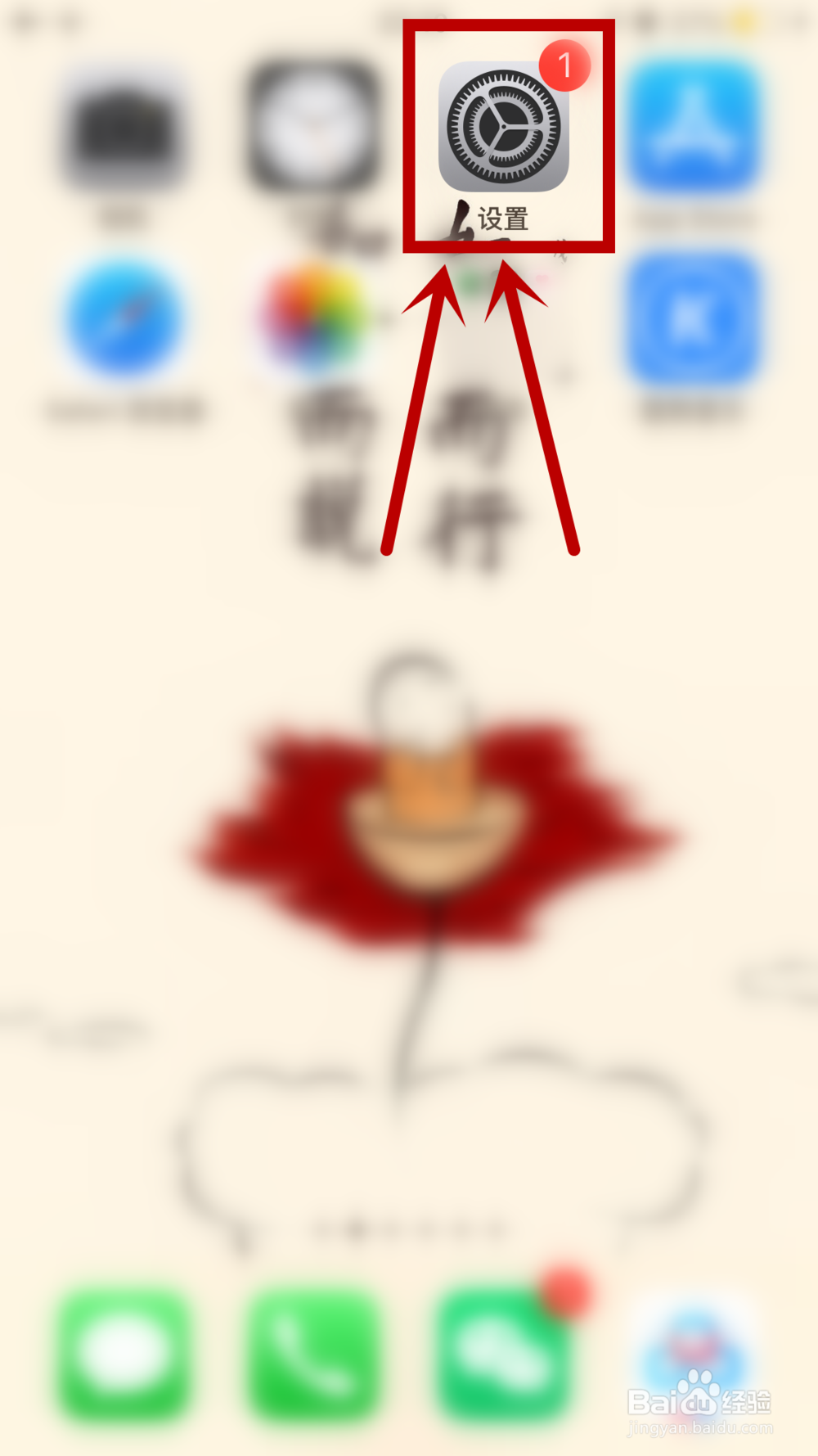
2、在设置页面,点击【通知】

3、选择需要关闭通知栏提示的的应用程序。

4、点击【允许通知】右侧的开关按钮,即可关闭通知栏提醒。
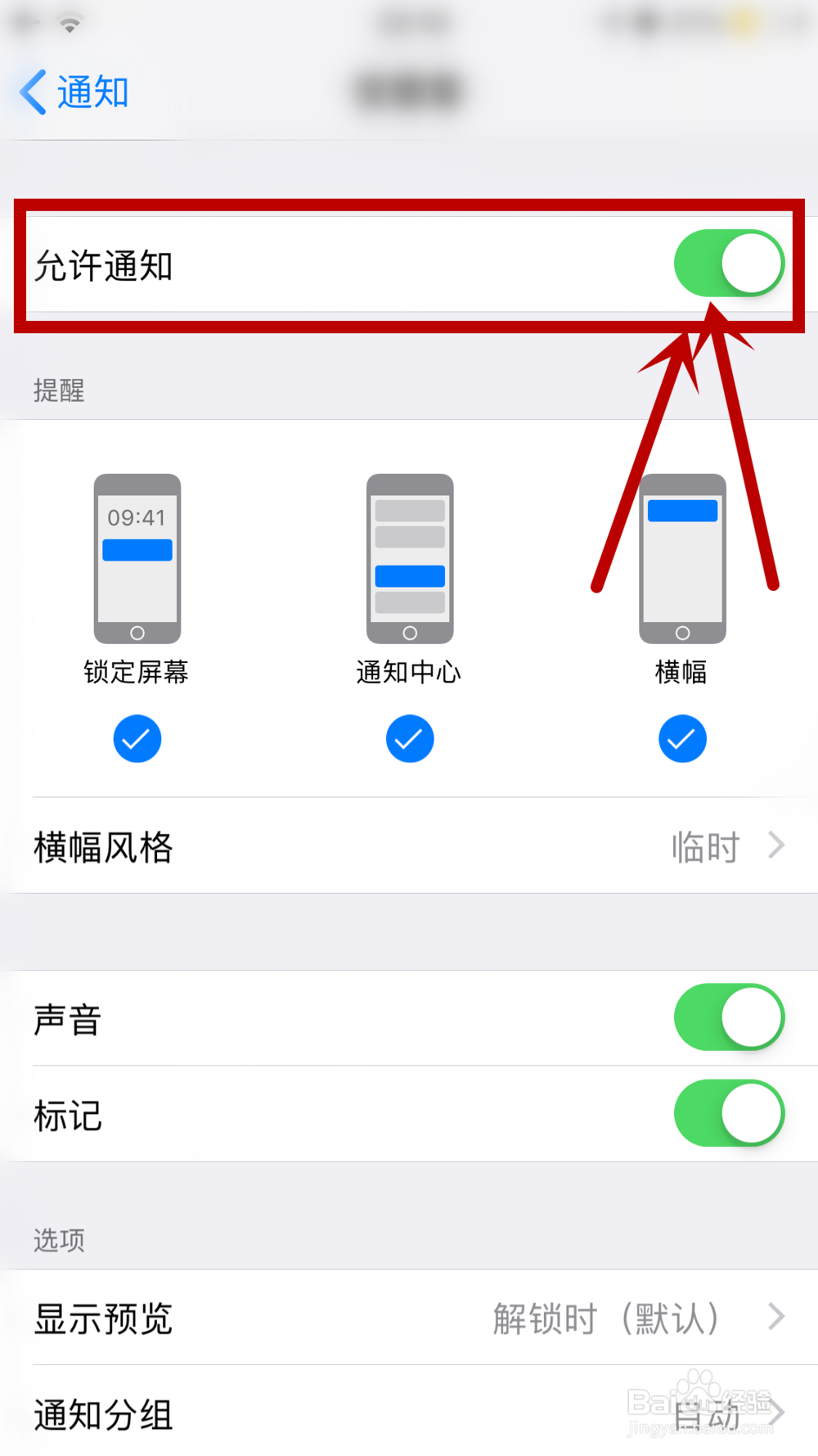
1、通知栏提示消息怎么去除:
手机解锁——》从顶端往下触动屏幕调出通知中心——》此时可以点击【X】清除全部消息;也可以滑动单个通知并点击【全部清除】进行删除。
2、关闭通知栏消息:
【设置】——》【通知】——》选择需要关闭通知的应用程序——》点击【允许通知】右侧的开关按钮即可关闭。
声明:本网站引用、摘录或转载内容仅供网站访问者交流或参考,不代表本站立场,如存在版权或非法内容,请联系站长删除,联系邮箱:site.kefu@qq.com。
阅读量:20
阅读量:104
阅读量:59
阅读量:83
阅读量:112